如何修改QQ邮箱绑定的手机号
2025-10-14
来源:rouzhuren
编辑:佚名
QQ 邮箱怎么修改绑定的手机号 QQ 邮箱修改绑定手机号码方法
在使用 QQ 邮箱的过程中,有时候我们可能需要修改绑定的手机号码。这可能是因为原来的手机号不再使用,或者为了账户安全等原因。那么,QQ 邮箱究竟该如何修改绑定的手机号呢?别着急,下面就为大家详细介绍具体方法。
准备工作
在开始修改手机号之前,你需要确保已经登录到自己的 QQ 邮箱账号。只有登录成功,才能进行后续的操作哦。
修改步骤
1. 打开 QQ 邮箱网页,登录账号后,在页面上方找到并点击“设置”选项。
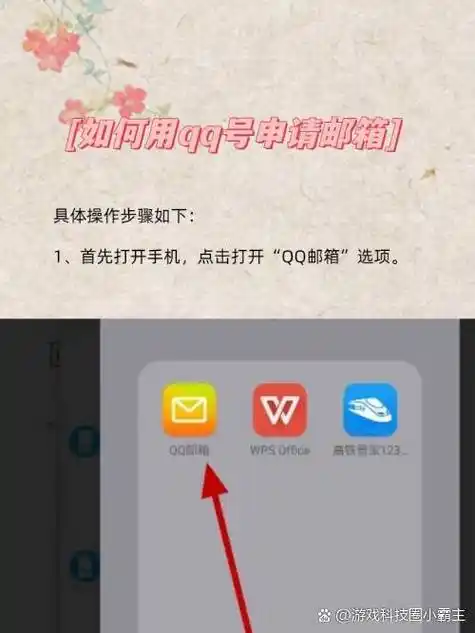
2. 在设置页面中,找到“账户”选项卡并点击进入。
3. 在账户设置页面中,向下滚动找到“手机号”一栏,点击“修改”按钮。
4. 此时系统会要求你输入当前绑定的手机号,输入完成后点击“获取验证码”。验证码将会发送到你当前绑定的手机上,输入正确的验证码后点击“下一步”。
5. 接着,你可以输入新的手机号码,再次点击“获取验证码”。新验证码会发送到新手机上,输入验证码后,点击“确定”按钮,手机号码就修改成功啦。
注意事项
1. 在修改手机号的过程中,要确保网络连接稳定,避免因网络问题导致操作失败。
2. 新手机号码必须是你本人正在使用且能正常接收短信验证码的号码。
3. 如果原来绑定的手机号无法使用,无法接收验证码,你可以尝试通过 QQ 安全中心等其他关联方式来辅助修改手机号,具体操作可根据系统提示进行。
掌握了以上 QQ 邮箱修改绑定手机号码的方法,以后在遇到需要更换手机号的情况时,就能轻松应对啦。希望大家都能顺利完成手机号的修改,让 QQ 邮箱的使用更加便捷和安全。
以上就是关于 QQ 邮箱修改绑定手机号码的详细方法介绍,大家赶紧试试吧!
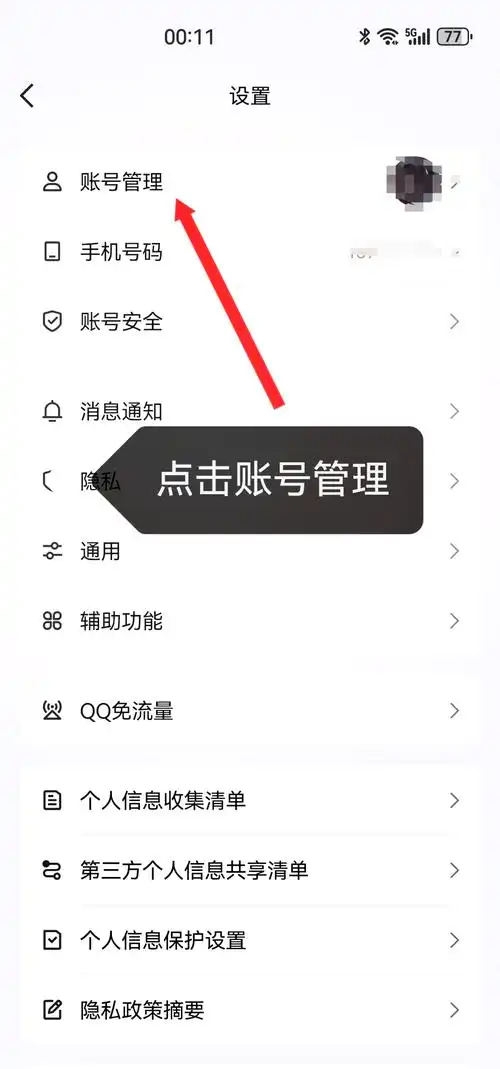
相关下载
小编推荐
更多++









